
檢查狀態和日誌
 |
|
文件的檔案名稱可能不會完整顯示。列印的應用程式名稱可能會新增到檔案名稱。
|
檢查列印文件的目前狀態
顯示目前列印或等待列印的文件清單。
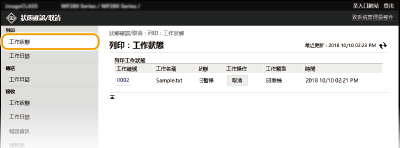
按一下 [取消] 即可刪除文件工作。
 |
|
若您登入至系統管理員模式,將列出目前列印和等待列印的所有列印文件。
如果在登入一般使用者模式後輸入您的使用者名稱,只有您列印的文件會顯示使用者名稱。
按一下暫停文件上的 [工作編號] 以顯示詳細資訊。您可以檢查列印件的使用者名稱和頁數。
|
檢查接收傳真的狀態
您可以檢查已接收傳真文件的日誌。您也可以按一下 [刪除] 刪除已接收的傳真文件。

 |
|
如果要執行以下操作,您需要先登入系統管理員模式,按一下 [啟用],並將 [使用記憶鎖定] 設定為 [開啟]。
按一下 [工作編號] 即可顯示詳細資訊和等待列印的文件的預覽。
|
檢查文件的歷史記錄
顯示列印、傳送傳真/電子郵件 (TX) 或接收傳真 (RX) 的歷史記錄。

檢查錯誤資訊
發生錯誤時,按一下入口網站頁面(主頁面)[錯誤資訊] 下方顯示的訊息,將顯示此頁面。 遠端使用者介面畫面

檢查消耗品
顯示紙張來源的紙張尺寸和紙張類型、碳粉匣型號等。也可以按一下入口網站頁面(主頁面)中的 [檢查消耗品詳細資料] 顯示此頁面(遠端使用者介面畫面)。

檢查最大列印速度
顯示最大列印速度。
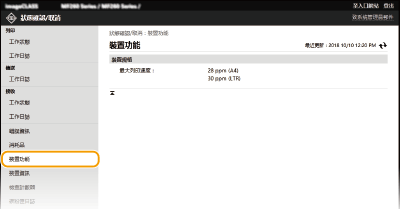
檢查系統管理員資訊
顯示關於本機和系統管理員的資訊。在 [系統管理] 頁面的 [設定/註冊] 設定此資訊。
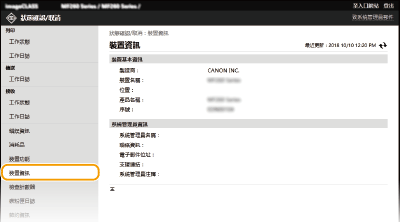
檢查列印總計數器
顯示使用影印、列印和傳真功能列印的總頁數。

檢查碳粉匣的歷史記錄
可以檢查碳粉匣或感光滾筒的使用日誌。顯示可以變更為碳粉匣或感光滾筒。
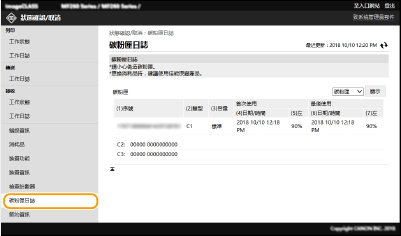
檢查節約資訊
可以檢查每個月列印件數量和耗電量之類的資訊。

 [狀態確認/取消]
[狀態確認/取消]